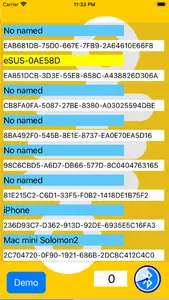本アプリケーションは、探索画面とモニタ表示画面の2つの画面から構成されます。
探索画面には、Bluetoothボタンとデモボタンがあります。
Bluetoothボタンを押すと、探索が始まります。検出したBluetooth機器をリスト表示します。リストには、機器名とUUIDが表示されます。機器名が取得できない場合、”No named"と表示されます。専用のセンサー機器を見つけると、機器名の背景色を黄色で表示します。再度、Bluetoothボタンを押すと探索を終了します。
リスト表示されているBluetooth機器の1つをタップすると、(探索中の場合は探索を終了し、)モニタ表示画面に移動します。デモボタンを押すと、専用のセンサー機器の代わりに加速度センサーを使ったモニタ表示画面に移動します。
モニタ表示画面の開始と同時に、計測を開始してグラフ表示します。モニタ表示画面は、リアルタイムの表示と、記録したデータの再表示ができます。1秒間に25回計測するため、高精度の動きをモニターできます。
グラフ表示の調整ができます。中心軸設定スライダー、振幅設定スライダー、表示期間設定スライダーを使って、グラフ全体の上下、データの表示幅、期間を調整できます。
右上の再生ボタンを押すとモニターを終了し、記録したデータを再表示します。表示秒の横に、スライダーが表示されます。スライダーで再表示位置を変更します。再度、再生ボタンを押すと、モニターを再開します。
探索画面には、Bluetoothボタンとデモボタンがあります。
Bluetoothボタンを押すと、探索が始まります。検出したBluetooth機器をリスト表示します。リストには、機器名とUUIDが表示されます。機器名が取得できない場合、”No named"と表示されます。専用のセンサー機器を見つけると、機器名の背景色を黄色で表示します。再度、Bluetoothボタンを押すと探索を終了します。
リスト表示されているBluetooth機器の1つをタップすると、(探索中の場合は探索を終了し、)モニタ表示画面に移動します。デモボタンを押すと、専用のセンサー機器の代わりに加速度センサーを使ったモニタ表示画面に移動します。
モニタ表示画面の開始と同時に、計測を開始してグラフ表示します。モニタ表示画面は、リアルタイムの表示と、記録したデータの再表示ができます。1秒間に25回計測するため、高精度の動きをモニターできます。
グラフ表示の調整ができます。中心軸設定スライダー、振幅設定スライダー、表示期間設定スライダーを使って、グラフ全体の上下、データの表示幅、期間を調整できます。
右上の再生ボタンを押すとモニターを終了し、記録したデータを再表示します。表示秒の横に、スライダーが表示されます。スライダーで再表示位置を変更します。再度、再生ボタンを押すと、モニターを再開します。
Show More